

发布时间:2022-03-30 11: 47: 19
品牌型号:联想 E431
系统:Windows 10 19042 64位家庭版
软件版本:会声会影 2021
熟悉剪辑软件的朋友都会遇到时间重映射这个工具。那时间重映射什么意思,时间重映射怎么用?下面我们一起来了解一下。
一、时间重映射什么意思
视频的速度也就是视频拍摄时的速度,如果想改变视频的速度,就需要改变回放速率。而时间重映射就可以将录制速度映射成回放速度。因此,时间重映射的应用也非常广泛。可以使用该功能对视频进行快进、慢放、加速、倒放或冻结操作。在会声会影的时间重映射窗口中,就有对应的属性可以设置。
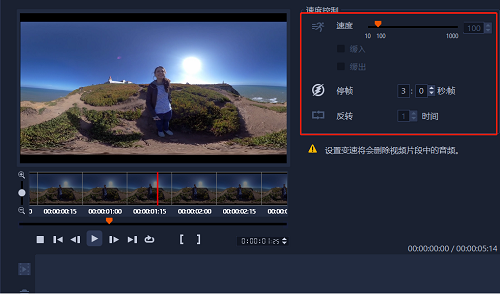
图1:时间重映射窗口
二、时间重映射怎么用
了解了时间重映射,我们再来看看在会声会影2021中时间重映射怎么用。
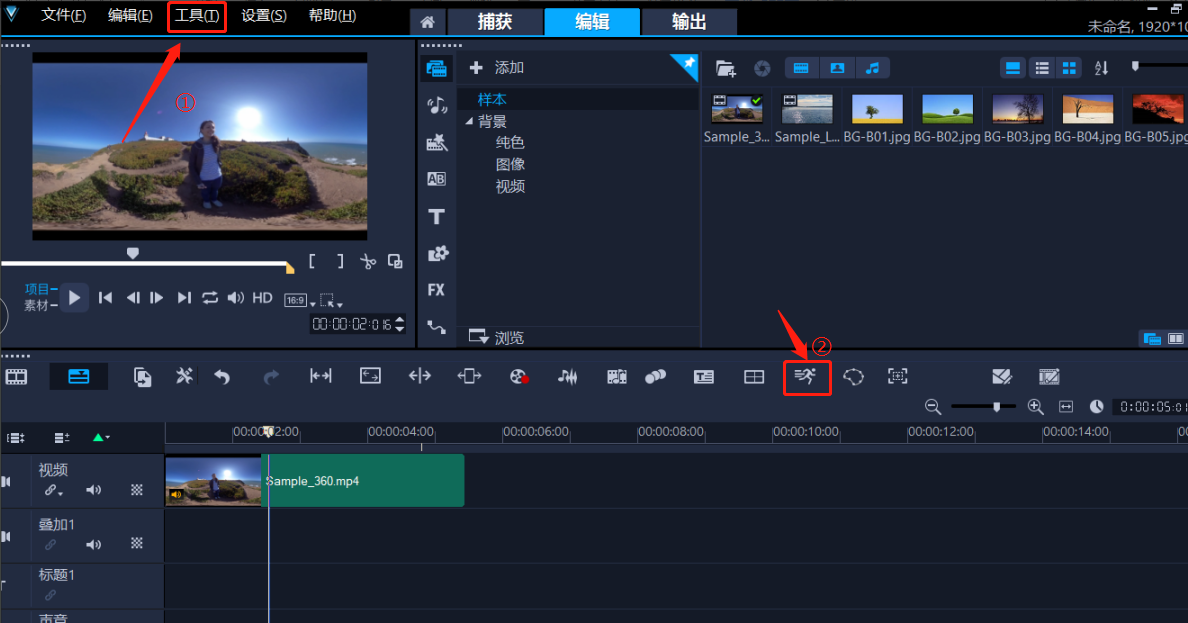
图2:功能入口
①变速。在视频进度条处滑动滑块,再点击“[”和“]”标志设置开始和结束标记,即对视频进行剪切。在右侧的速度控制栏里,调节滑块可以加速或减速。速度调节区间是10-1000,速度值100是视频的正常速度,大于100为加速,小于100为减速,同时在调速时也可以勾选缓入缓出。
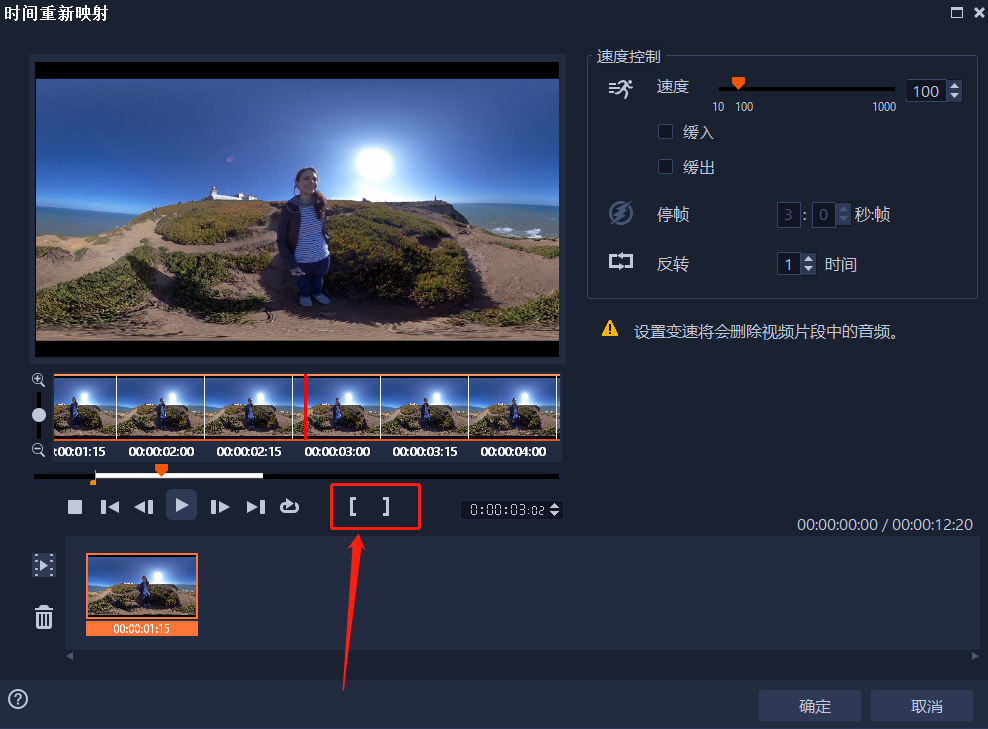
图3:变速
②停帧。将视频进度条上的滑块移动到任意位置,设置停帧的时间,点击停帧按钮,在点击确定,视频就会在滑块所在的位置停几秒再继续播放。
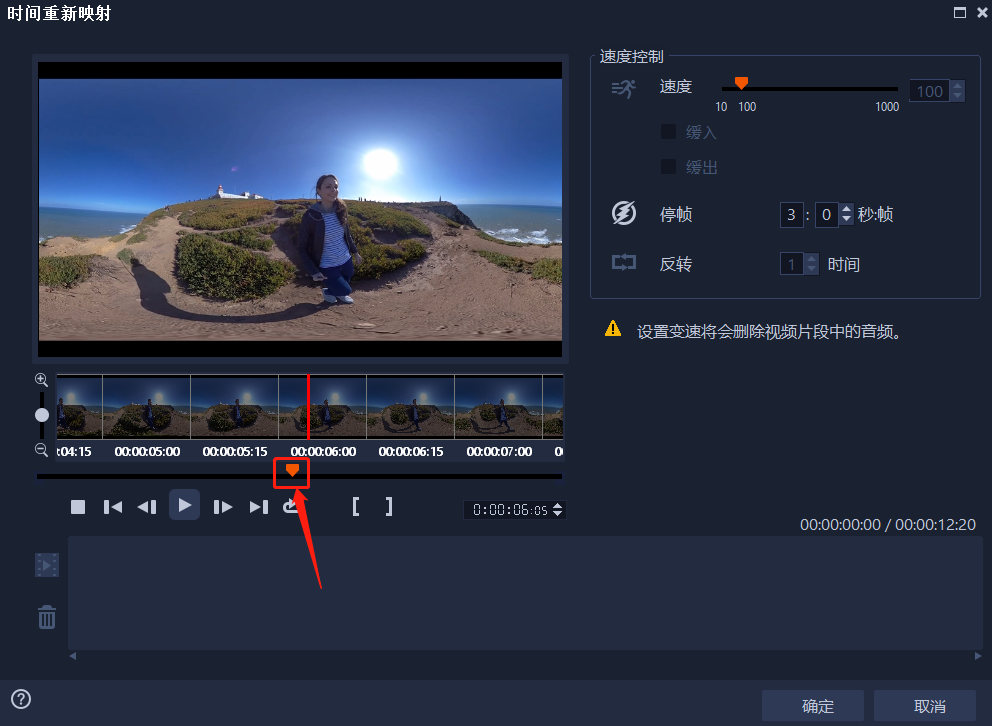
图4:停帧
③反转。标记需要反转的视频的开始和结束位置,设置反转时间,点击反转,再点击确定,标记的那段视频就会到被倒放,反转的时间就是倒放的次数。
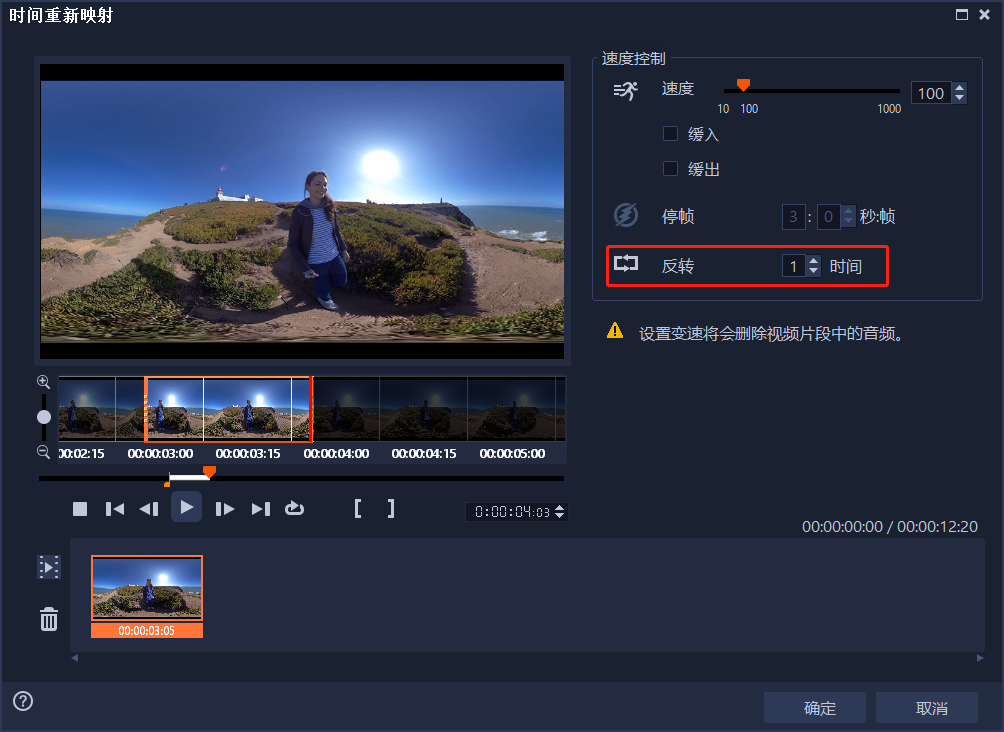
图5:反转
以上对时间重映射什么意思,时间重映射怎么用这部分内容进行了介绍。如果想了解更多相关内容,可以前往软件官网查阅。

作者:TiaNa
展开阅读全文
︾
影视作品或者短视频中,我们看到的高大上的镜头,基本上都是靠特效完成的。善于利用特效,可以增添视频的观赏性和艺术性。下面我来和大家分享视频剪辑特效有哪些,视频剪辑特效制作的内容。
查看详情生活中大家都喜欢拍照和录制视频用来记录美好有趣的事情,而将这些素材制作成视频不仅是当下很流行的方式,也会让视频的记录更加的动感时尚,易于和亲朋分享。譬如:可爱的宝宝成长视频,毕业视频、旅游视频、聚会视频,或情侣视频等等。而制作的前提就需要一款专业的照片视频制作软件。下面为大家推荐一款把照片做成视频的免费软件——会声会影。
查看详情剪辑过程卡顿,视频播放不流畅,可能是帧率没有设置好。作为一款专业级视频剪辑软件,会声会影可以自动修改项目帧率,使之与素材属性保持一致。还可以根据剪辑需要,手动设置整部作品和素材片段的帧率。有关会声会影帧率如何设置,会声会影改帧率的方法,本文将进行详细介绍。
查看详情一般视频压缩分为有损压缩和无损压缩,无损压缩的视频体积基本没有变化,视频画质几乎不受影响,有点类似于zip压缩,而有损压缩可能就会对视频画质有影响,那怎样不降低画质压缩视频?怎么在电脑上压缩视频大小?下面就详细说明。
查看详情